MFC-7460DN
よくあるご質問(Q&A) |
印刷されたページに等間隔 (94mm 間隔) で汚れが現れます。
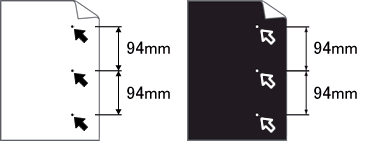
印刷されたページに等間隔 (約 94mm 間隔) で汚れが付く場合は、数ページ印刷すると改善されることがありますので、数ページの試し印刷をしてみてください。
自動でドラムユニットを清掃する
まず、下記の手順にしたがってドラムクリーニングモードでの清掃をお試しください。
-
A4 またはレターサイズの記録紙を用意します。
用紙は、何も印刷されていないものを準備してください。
- 本製品が待機状態であることを確認し、バックカバーを開けます。
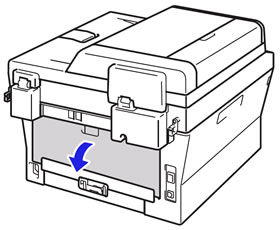
-
[クリア]ボタンと [メニュー]ボタンを数秒間同時に押します。
- 手差しスロットカバーを開けます。
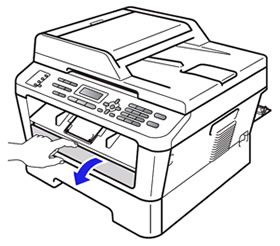
- 手差しガイドを両手で持って、用意した記録紙のサイズに合わせます。

-
記録紙を両手で持って、手差しスロットから挿入します。
記録紙が給紙ローラーにつきあたるまで入れ、記録紙が少し引き込まれるまでそのままの状態で待ちます。
本製品が自動的に給紙をはじめたら、記録紙から手を離します。

- 記録紙は、手差しスロットの適切な位置にまっすぐ挿入してください。 記録紙が正しく給紙されないと、紙づまりを起こす恐れがあります。
- 記録紙は 1枚ずつ挿入してください。紙づまりを起こす恐れがあります。
- ドラムクリーニング中は、バックカバーを閉じないでください。 紙づまりを起こす恐れがあります。
- ドラムクリーニング中は、通常時とは異なる音が発生しますが、故障ではありません。
- 本製品が印刷データを受け取った場合は、ドラムクリーニングを終了してから、印刷データを印刷します。
- 手差しスロットに A4 またはレターサイズ以外の記録紙がある場合は、ドラムクリーニングを中止し記録紙を排出します。
- ドラムクリーニングが終了すると、Readyランプが点灯し、待機状態に戻ります。
新しい用紙を使用して、上記の手順3 - 7 を 2回以上繰り返してください。
それでも問題が解決しない場合、次のステップへ進みます。
手動でドラムユニットを清掃する
下記の手順にしたがってドラムユニットの清掃をしてしください。
-
本製品の熱が冷めるまで 10分以上待ちます。
- フロントカバーを開けます。
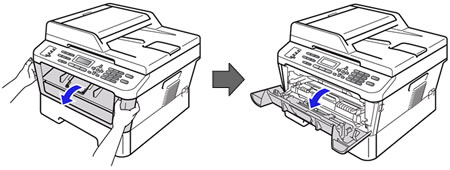
-
ドラムユニットを取り出します。
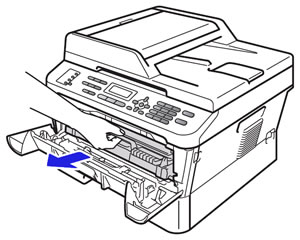
- 緑色のロックレバーを押しながら、トナーカートリッジをドラムユニットから取り出します。
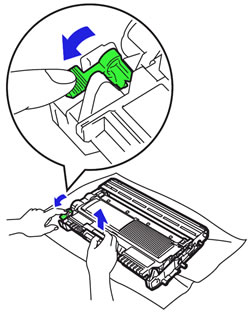
- ドラムユニットの前に印刷した記録紙を置いて、感光ドラムの表面に汚れが付いている場所を探します。
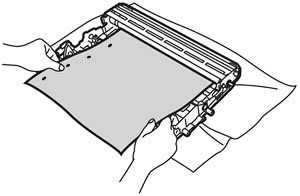
- ドラムユニットの歯車を手前にゆっくり回しながら、感光ドラムの汚れの場所を手前にします。
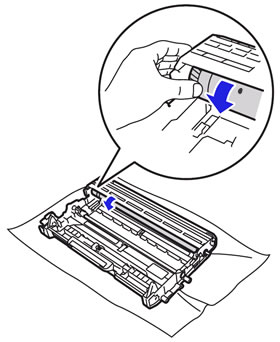
- 感光ドラムの表面に付いた汚れや付着物を綿棒でふき取ります。
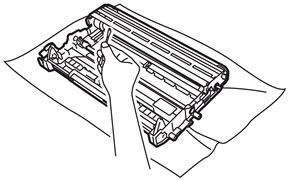
- 感光ドラムの表面は、指で触れないでください。
- 感光ドラムの表面を、尖ったものでふかないでください。
- 電動器具は使用しないでください。
-
トナーカートリッジがロックされるようにドラムユニットに戻します。
-
ドラムユニットを本製品に戻します。
- フロントカバーを閉じます。
感光ドラム表面の清掃を行なっても問題が改善されない場合は、ドラムユニットが損傷している可能性があります。 新しいドラムユニットを挿入してください。
> ドラムユニットの交換方法